ผู้ใช้พีซีที่มีประสบการณ์มักใช้เทคนิคการปิดบังสำหรับโฟลเดอร์ของพวกเขาด้วยข้อมูลที่สำคัญเพื่อซ่อนมันจากการแอบมองตาและหลีกเลี่ยงการกำจัดโดยไม่ตั้งใจหรือการรับชมที่ไม่พึงประสงค์จากบุคคลอื่น เราจะพูดคุยเกี่ยวกับวิธีง่ายๆเหล่านี้ซึ่งจะเป็นผู้เริ่มต้นในการทำงานกับคอมพิวเตอร์ได้อย่างง่ายดาย
Windows จัดเก็บไฟล์ที่แตกต่างกันจำนวนมากซึ่งบางไฟล์ไม่เห็นขอบคุณฟังก์ชั่น ช่วงเวลาดังกล่าวช่วยให้คุณสามารถรักษาข้อมูลที่เป็นระบบที่สำคัญโดยไม่มีใครแตะต้องและช่วยในสถานการณ์ที่คุณต้องการซ่อนองค์ประกอบที่จำเป็นอย่างเร่งด่วนหรือทั้งหมดโฟลเดอร์ทั้งหมดด้วยข้อมูล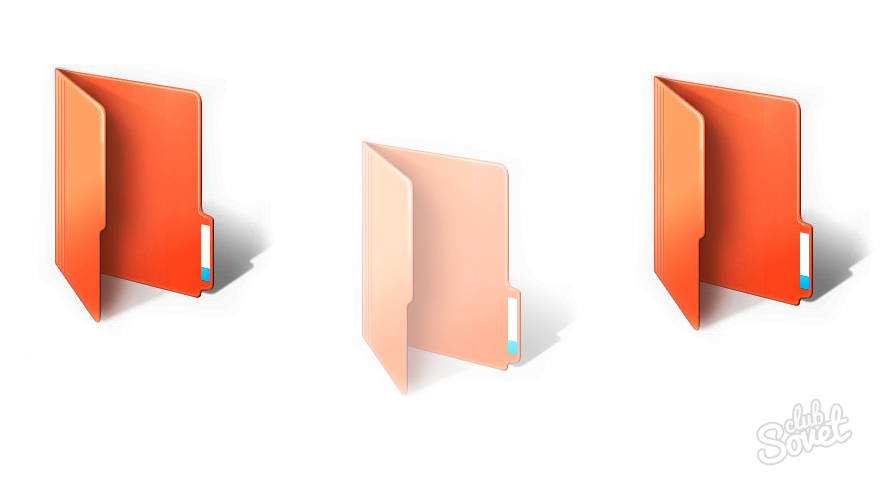
มาเลือกพ่อกันแล้วเปลี่ยนชื่อเป็น "สำคัญ" คลิกที่มันด้วยเมาส์ที่ถูกต้องและลงไปที่ทีม“ คุณสมบัติ” ในหน้าต่างที่เปิดขึ้นเราจะเปลี่ยนพารามิเตอร์ของแอตทริบิวต์โดยการเปิดใช้งานองค์ประกอบที่ซ่อนอยู่ -“ สำคัญ” จะหายไป หากโฟลเดอร์ไม่ได้ซ่อนอยู่ แต่ได้รับความโปร่งใสชนิดหนึ่งคำสั่ง“ แสดงไฟล์ที่ซ่อนอยู่โฟลเดอร์ ... ” จะเปิดใช้งานในพารามิเตอร์ของระบบ Windows ... ” และคุณต้องลบออก ไปที่แผงควบคุมเลือกไอคอนขนาดเล็กเพื่อดูและเปิดหน้าต่าง“ โฟลเดอร์” จากนั้นไปที่แท็บมุมมองและเปิดใช้งาน "อย่าแสดงไฟล์ที่ซ่อนอยู่ ... " จากนั้นคุณจะพบโฟลเดอร์ที่ซ่อนอยู่โดยกลับไปที่การตั้งค่าดั้งเดิม

Если появилась иконка с тремя книжками, сложенными стопкой – архиватор установлен. Вернитесь к своей сверхсекретной папочке, кликнете мышкой и выберите из списка команду с иконкой WinRAR «Добавить в архив». Придумайте, если нужно, другое имя папочке, например: patch – данное название присутствует практически во всех приложениях. Далее выберите формат архива и установите пароль. При желании можете зашифровать имена файлов. Для хранения своего архивчика найдите укромное местечко где-нибудь в папке с файлами установленных программ на главном диске, тогда есть вероятность, что его не обнаружат и не удалят.
Нельзя не отметить – в интернете присутствует масса дополнительного софта для Windows. В том числе программы шифровальщики как для личных нужд, так и для рабочих моментов, однако без сильной надобности не стоит подвергать свой ПК вредоносному коду, который так и норовит просочиться в систему с сайтов данной тематики.



































